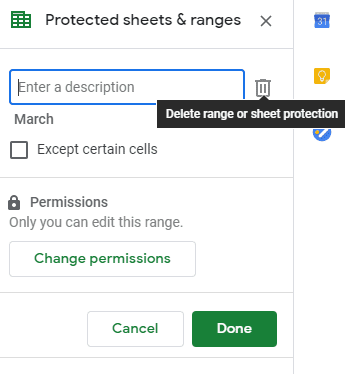Google Sheets ist ein großartiges Produktivitätstool mit fast jeder Funktion, die sich ein Benutzer wünschen kann. Zu den etwas weniger bekannten, aber mit Abstand nützlichsten gehört die Möglichkeit, Felder und Datenbereiche zu schützen.
Mit dieser Funktion können Sie bestimmte Felder vor versehentlichem Bearbeiten schützen, während Sie diese in einer kollaborativen Anordnung bearbeiten. Sie können andere daran hindern, einige der Zellen in der Datei zu bearbeiten. Sie können alle Arten von benutzerdefinierten Einschränkungen festlegen. So geht's:
Öffnen Sie zunächst Ihre Google Sheets-Datei und klicken Sie im Menüband auf die Option Daten. Auf halbem Weg finden Sie die Option Geschützte Blätter und Bereiche. Klick es an.
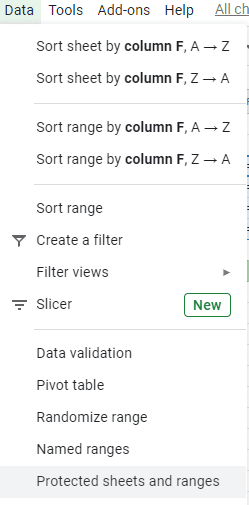
Es öffnet sich ein Seitenbereich und zeigt Ihnen die Optionen zum Einstellen eines geschützten Bereichs. Klicken Sie dort in das Textfeld und wählen Sie dort das Blatt und die Zellen aus, die Sie schützen möchten.
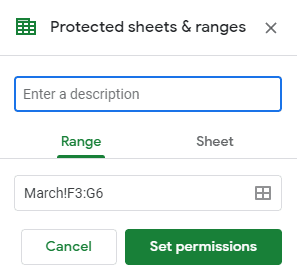
Wenn Sie Ihre Felder oder Blätter ausgewählt haben, klicken Sie unten auf die Schaltfläche Berechtigungen festlegen. Sie werden dann aufgefordert, einzuschränken, wer die Felder bearbeiten kann. Sie können immer dazu in der Lage sein, aber Sie können benutzerdefinierte Einschränkungen festlegen, wer sonst dies kann und wer nicht. Sie können anderen Benutzern einzeln die Berechtigung erteilen oder einfach jedem, der das Feld bearbeiten möchte, eine Warnung anzeigen.

Tipp: Sie können Einschränkungen für einzelne Zellen, Zellbereiche oder sogar ganze Blätter auf einmal festlegen, wenn Sie möchten. Verwenden Sie das Seitenfeld, um Einschränkungen hinzuzufügen, was Sie möchten!
Um einen bereits platzierten Bereich zu löschen, verwenden Sie erneut die Seitenleiste – klicken Sie auf einen bereits erstellten Bereich und klicken Sie dann auf das Mülleimer-Symbol, um ihn zu löschen!